在 Synapse Analytics 中使用 Spark 转换数据
数据工程师通常使用 Spark 笔记本作为其首选工具之一来执行提取、转换和加载 (ETL) 或提取、加载和转换 (ELT) 活动,以便将数据从一种格式或结构转换为另一种格式或结构 。
在本练习中,你将使用 Azure Synapse Analytics 中的 Spark 笔记本来转换文件中的数据。
完成此练习大约需要 30 分钟。
准备工作
需要一个你在其中具有管理级权限的 Azure 订阅。
预配 Azure Synapse Analytics 工作区
需要一个 Azure Synapse Analytics 工作区才能访问 Data Lake Storage 和 Spark 池。
在本练习中,你将组合使用 PowerShell 脚本和 ARM 模板来预配 Azure Synapse Analytics 工作区。
- 登录到 Azure 门户,地址为 。
-
使用页面顶部搜索栏右侧的 [>_] 按钮在 Azure 门户中创建新的 Cloud Shell,在出现提示时选择“PowerShell”环境并创建存储。 Cloud Shell 在 Azure 门户底部的窗格中提供命令行界面,如下所示:
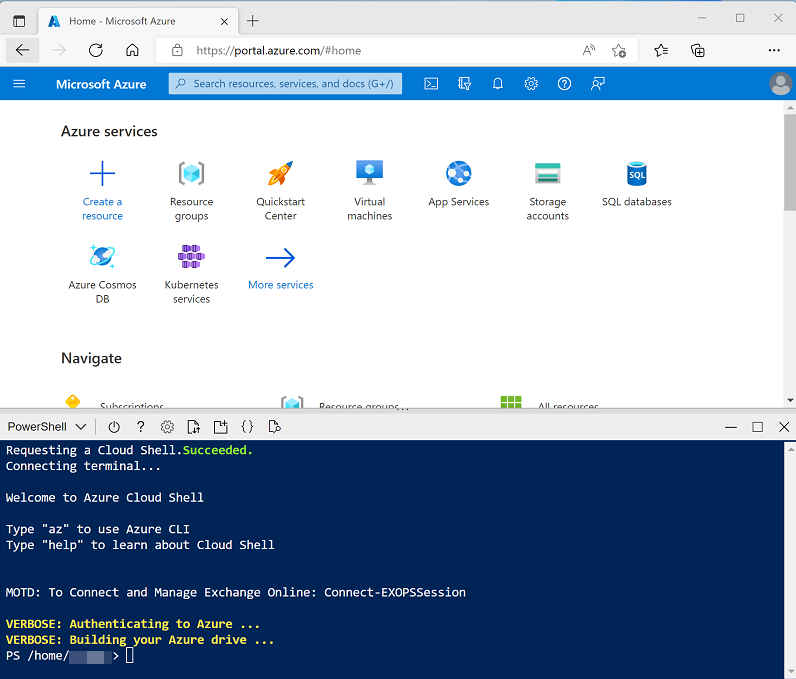
注意:如果以前创建了使用 Bash 环境的 Cloud shell,请使用 Cloud Shell 窗格左上角的下拉菜单将其更改为“PowerShell”。
-
请注意,可以通过拖动窗格顶部的分隔条或使用窗格右上角的 —、◻ 或 X 图标来调整 Cloud Shell 的大小,以最小化、最大化和关闭窗格 。 有关如何使用 Azure Cloud Shell 的详细信息,请参阅 Azure Cloud Shell 文档。
-
在 PowerShell 窗格中,输入以下命令以克隆此存储库:
rm -r dp-203 -f git clone https://github.com/MicrosoftLearning/dp-203-azure-data-engineer dp-203 -
克隆存储库后,输入以下命令以更改为此练习的文件夹,然后运行其中包含的 setup.ps1 脚本:
cd dp-203/Allfiles/labs/06 ./setup.ps1 - 如果出现提示,请选择要使用的订阅(仅当有权访问多个 Azure 订阅时才会发生这种情况)。
-
出现提示时,输入要为 Azure Synapse SQL 池设置的合适密码。
注意:请务必记住此密码!
- 等待脚本完成 - 此过程通常需要大约 10 分钟;但在某些情况下可能需要更长的时间。 等待时,请查看 Azure Synapse Analytics 文档中的 Azure Synapse Analytics 中的 Apache Spark 的核心概念一文。
使用 Spark 笔记本转换数据
- 部署脚本完成后,在 Azure 门户转到它创建的 dp203-xxxxxxx 资源组,请注意,此资源组包含 Synapse 工作区、数据湖的存储帐户和 Apache Spark 池**。
- 选择“Synapse 工作区”,在其“概述”页的“打开 Synapse Studio”卡中,选择“打开”,以在新浏览器标签页中打开 Synapse Studio;如果出现提示,请进行登录 。
- 在 Synapse Studio 左侧,使用 ›› 图标展开菜单,这将显示 Synapse Studio 中用于管理资源和执行数据分析任务的不同页面。
- 在“管理”页上,选择“Apache Spark 池”选项卡,请注意工作区中已预配名称类似于 sparkxxxxxxx 的 Spark 池 。
- 在“数据”页上,查看“已链接”选项卡并验证工作区是否包含 Azure Data Lake Storage Gen2 存储帐户的链接,该帐户的名称应类似于 synapsexxxxxxx* (Primary - datalake xxxxxxx*) ** 。
- 展开存储帐户,验证它是否包含名为“files (primary)”的文件系统容器。
- 选择“files”容器,并注意它包含名为 data 和 synapse 的文件夹 。 “synapse”文件夹由 Azure Synapse 使用,而“data”文件夹包含要查询的数据文件。
- 打开“data”文件夹并观察其中包含三年销售数据的 .csv 文件。
- 右键单击任一文件,然后选择“预览”以查看它所包含的数据。 请注意,这些文件包含标题行,因此你可以选择显示列标题的选项。
-
关闭预览。 然后从 Allfiles/labs/06/notebook 下载 Spark Transform.ipynb**
注意:最好使用 ctrl+a 然后 ctrl+c 来复制此文本,然后使用 ctrl+v 粘贴到工具中(例如记事本),然后使用文件,另存为 Spark Transform.ipynb,文件类型为所有文件。 你也可以单击该文件,选择省略号 (…),然后下载,记住保存它的位置。
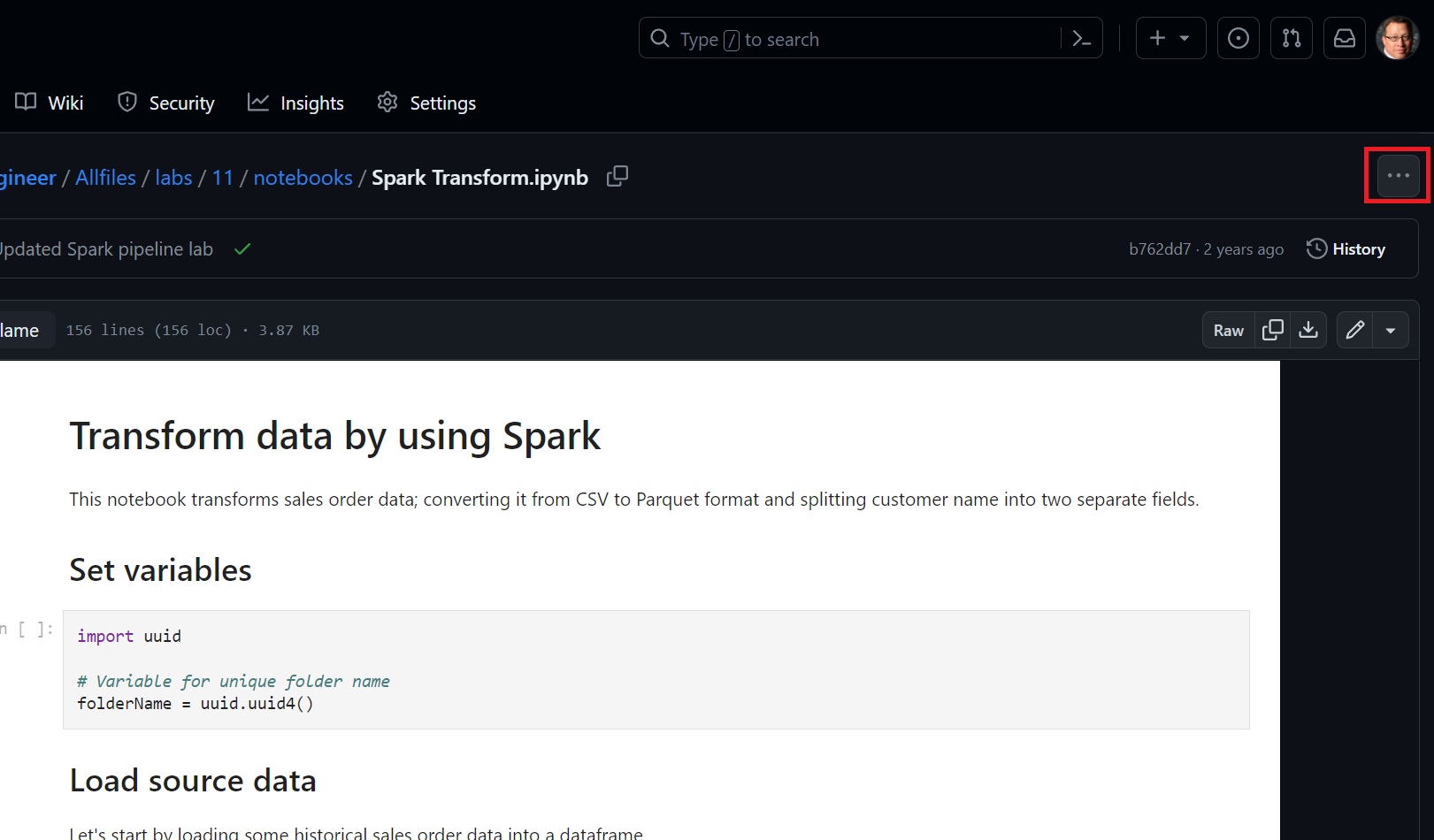
-
然后在“开发”页上,展开“笔记本”,单击“+ 导入”选项
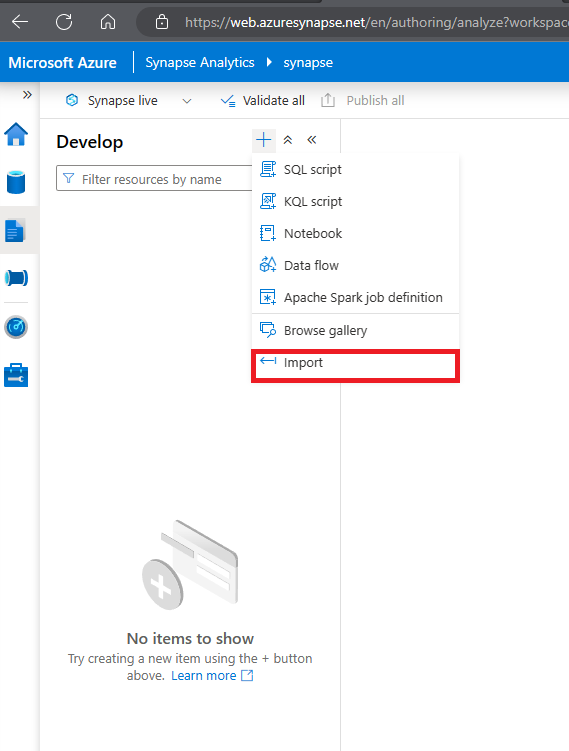
- 选择刚下载并保存为 Spark Transfrom.ipynb 的文件。
- 将笔记本附加到 sparkxxxxxxx Spark 池**。
-
查看笔记本中的笔记并运行代码单元格。
注意:第一个代码单元需要几分钟才能运行,因为必须启动 Spark 池。 后续单元格的运行速度会更快。
删除 Azure 资源
你已完成对 Azure Synapse Analytics 的探索,现在应删除已创建的资源,以避免产生不必要的 Azure 成本。
- 关闭 Synapse Studio 浏览器选项卡并返回到 Azure 门户。
- 在 Azure 门户的“主页”上,选择“资源组”。
- 选择 Synapse Analytics 工作区的 dp203-xxxxxxx 资源组(不是受管理资源组),并确认它包含 Synapse 工作区、存储帐户和工作区的 Spark 池**。
- 在资源组的“概述”页的顶部,选择“删除资源组”。
-
输入 dp203-xxxxxxx 资源组名称以确认要删除该资源组,然后选择“删除” 。
几分钟后,将删除 Azure Synapse 工作区资源组及其关联的托管工作区资源组。